Konvertálja, szerkessze és tömörítse a videókat/audiókat 1000+ formátumban, kiváló minőségben.
Vélemények a 4 ingyenes PMP videokonverterről – melyiket válasszam
Ha filmeket és egyéb videókat szeretne nézni a PlayStation Portable Sony készüléken, szüksége van egy PMP videokonverterre a videók PMP formátumba konvertálásához. Ha azonban jó minőségű filmeket szeretne konvertálni PSP-n való lejátszáshoz, akkor szüksége van egy professzionális eszközre, amely 480x272-re állítja a felbontást és 20 fps-re a képsebességet. Íme a 4 legjobb PMP videó konverter olyan platformokon, mint a Windows és a Mac.
Útmutató lista
1. rész: 4 ingyenes PMP videokonverter az Ön számára [Windows/Mac] 2. rész: További információ a PMP-ről 3. rész: GYIK a PMP Video Converterről1. rész: A legjobb 4 PMP videokonverter az Ön számára
Top 1: 4Easysoft Total Video Converter [Windows/Mac]
Ha azt szeretné, hogy a legjobb PMP videó konverter konvertálja a PMP kiváló minőségben, 4Easysoft Total Video Converter, amely Windows és Mac rendszerre is elérhető, a kezdeti választás, amelyet nem szabad kihagyni. Ez a többfunkciós videokonverter több mint 600 fájlformátumba konvertálhatja a videókat, beleértve az MP4-et PMP-re. Ezzel a PMP videó konverterrel testreszabhatja a beállításokat a PlayStation Portable Sony megfelelő felbontásának beállításához. Ezenkívül számos szerkesztési funkciót is kínál, például vízjelet, vágást, kivágást és effektusok hozzáadását. Ennek a PMP videó konverternek az erős kompatibilitása rendszerkorlátozás nélkül működik, mint egy varázslat Windows és Mac rendszeren egyaránt.

Testreszabhatja a beállításokat a kiváló minőségű PMP-videók konvertálásához, például a felbontást, a bitsebességet és a képsebességet.
Adja meg az előbeállítást a videó PSP formátumú fájlba konvertálásához.
Támogatja a kötegelt átalakítást több PMP-videó egyidejű konvertálásához 60-szoros sebességgel.
Szerkesztési funkciókat biztosít a PMP-filmek feliratozásához.
100% Biztonságos
100% Biztonságos
1. lépésIngyenesen töltse le ezt a PMP videó konvertert Windows vagy Mac rendszeren, telepítse, majd indítsa el. Kattintson a Fájlok hozzáadása gombra a videofájlok feltöltéséhez. Arra is kattinthat Plusz gombot, vagy húzza a fájlokat közvetlenül a négyzetre a videofájlok betöltéséhez.

2. lépésKattints a Formátum gombot és a Eszköz gombbal válassza ki a Játékok opció. Ezután láthatja a játékok listáját, ki kell választania a PSP mint a kimeneti formátum. Kattintson a Felszerelés gombot, és válassza ki a Testreszabás lehetőség, hogy a felbontást 480x272-re, a képsebességet pedig 20 képkocka/mp-re állítsd a zökkenőmentes lejátszás érdekében.
3. lépésFeliratokat adhat hozzá PMP-filmjeihez, ha rákattint a Szerkesztés gombra az eredeti videó neve alatt. Ezután kattintson a Felirat gombot, és megtekintheti videói előnézetét. Kattintson a Felirat(ok) hozzáadása gombot a feliratfájlok importálásához. Ezenkívül beállíthatja a felirat helyzetét, betűtípusát, színét, körvonalát és átlátszatlanságát.

4. lépésVálassza ki a kimeneti mappát a gombra kattintva legördülő ikonra gomb. Ezután kattintson a Összes konvertálása gombot a PMP MP4 formátumba konvertálásához. Ellenőrizheti a Egyesítse egy fájlba opció, ha több fájlt szeretne egy fájlba egyesíteni.

Top 2: Prism Video Converter [Windows/Mac]
Létezik olyan ingyenes PMP videó konverter, amely kompatibilis a Mac rendszerrel? Igen, van és Átalakító segítő egy ilyen ingyenes konverter online. Más formátumú videót PMP-vé konvertálhat három egyszerű, kezdőknek szóló, felhasználóbarát lépéssel. Ezenkívül bármilyen platformmal kompatibilis lehet szoftver letöltése nélkül. Sőt, ez egy ingyenes videolejátszó minden formátumhoz.
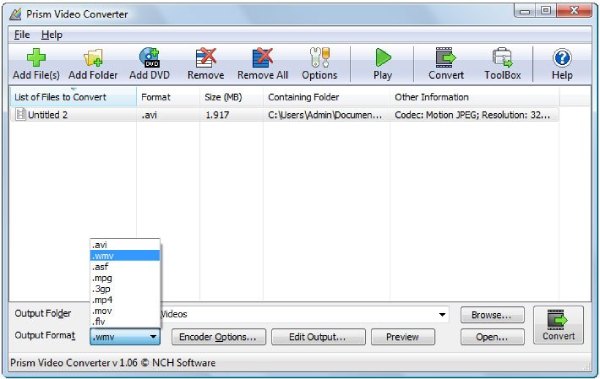
- Profik
- Ingyenes és könnyen használható kezdőknek.
- Kötegelt átalakítást és alapvető szerkesztési funkciókat biztosít.
- Hátrányok
- Használat közben gyakran előfordulnak hibák.
- Ez a PMP videó konverter előfizetés alapú.
Top 3: FFmpeg [Windows/Mac]
FFmpeg egy híres videó konverter, amely számos platformmal kompatibilis, mint például a Windows, a Mac és a Linux. Ezzel a kiváló Mac PMP videó konverterrel vághatja, egyesítheti, vághatja és vághatja PMP-videóit. Ezenkívül felgyorsított technológiával rendelkezik a videók gyors konvertálásához.
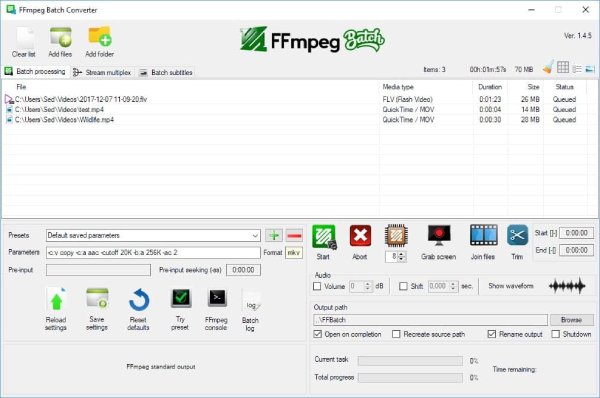
- Profik
- Biztosítsa az alapvető szerkesztési funkciókat a videók szerkesztéséhez.
- Széles platform kompatibilitás és különféle népszerű formátumok támogatása.
- Hátrányok
- Összetett műveletek és barátságtalan kezdőknek.
- Az átalakítás során problémák lépnek fel.
Top 4: Converthelper [Mac/Windows]
Átalakító segítő egy ingyenes és egyszerű online PMP videó konverter, amely elérhető Mac, Windows és Linux rendszereken. Más formátumú videót PMP-vé konvertálhat három egyszerű, kezdőknek szóló, felhasználóbarát lépéssel. Ezenkívül bármilyen platformmal kompatibilis lehet szoftver letöltése nélkül. Sőt, ez egy ingyenes videolejátszó minden formátumhoz.
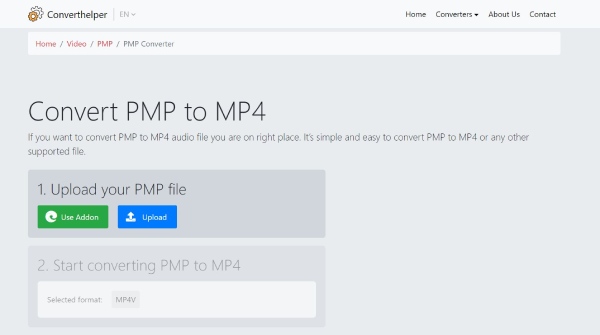
- Profik
- Ingyenes és könnyen használható szoftver letöltése nélkül.
- Támogatja a különböző népszerű fájlformátumokat.
- Hátrányok
- Nincsenek szerkesztési funkciók és testreszabott beállítások a videó beállításához.
- Lassú konverziós sebesség és nincs kötegelt átalakítás.
2. rész: További információ a PMP-ről
A PMP nemcsak videofájl, hanem fájlok és játékfájlok beállítására szolgáló formátum is. Tehát a PMP-nek három fájltípusa van: az AutoCAD beállítási fájlok, a PlayStation Portable videofájlok és a Nintendo Wii játékfájlok. A beállítási fájltípus főként a PC3-fájlok testreszabott konfigurációs információit tartalmazza, beleértve a plotter kalibrálási adatait és a papírméretet. Általában ez a fájl a több PC3 fájlhoz használt plotter kalibrálási beállítások tárolására szolgál. A játékfájl olyan játékadatokat tartalmaz, mint például a tárgyak elhelyezkedése a játékban, a játékosok és járművek útvonalai, valamint az objektum paraméterei. Az ilyen típusú PMP-fájlokat főleg sport- és tevékenységalapú játékokhoz használják, mint például a Wii Sports és a Wii Sports Resort.
3. rész: GYIK a PMP Video Converterről
-
Melyik videolejátszó képes közvetlenül megnyitni a PMP fájlt?
A VLC Media Player segítségével közvetlenül megnyithatja a PMP videót akár macOS Sequoián. Ha nem tölti le a VLC Media Playert, akkor a PMP videokonvertáló segítségével konvertálhatja a szokásos videóformátumba.
-
Hogyan konvertálhat kiváló minőségű PMP videót Sony PlayStation Portable lejátszására?
A videó felbontását 480x272-re kell beállítani, amely a PlayStation Portable képernyőfelbontásának megfelelő paraméter.
-
Milyen formátumba kell konvertálni a PMP videót?
A PMP-t MP4 formátumba konvertálhatja MP4 konverterrel. Az MP4 kiváló minőségű és kis tárhellyel rendelkezik. Ráadásul szinte bármilyen platformmal kompatibilis lehet.
Következtetés
Összességében legalább nem kell aggódnia a rendszerkompatibilitás miatt, mivel a fenti PMP videokonverterek többsége elérhető Windows és Mac rendszeren. Igényeinek és preferenciáinak megfelelően választhat egyet, amelyet használni szeretne. Ha szoftver letöltése nélkül szeretne PMP-videót konvertálni, próbálkozzon a Converthelperrel. De ha több funkciót szeretne élvezni, és kiváló minőségű PMP-videót szeretne konvertálni, 4Easysoft Total Video Converter a legjobb választás, amit nem szabad kihagyni.
100% Biztonságos
100% Biztonságos

 általa megosztva
általa megosztva 